구글포토 무제한이용을 위해서 필요한 구글픽셀1을 이용해보자. – 아이폰
최근 구글포토의 용량이 가득 차서 더 이상 업로드를 할수 없는 상황에 이르렀다. 그렇기에 이 문제를 해결하기 위해서. 고민하던중 구글픽셀1 기기가있다면 구글포토를 무제한 이용할 수 있다는 정보를 획득하여 구글픽셀 1세대를 이용하여 무제한 구글포토를 이용해볼까한다.
비슷한 문제에 당면해 있다면 함께 알아보는 시간을 가져보도록 하자.
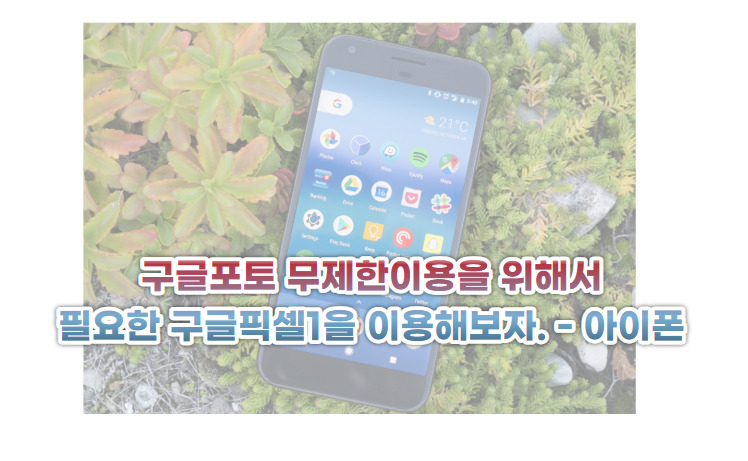
구글포토 무제한 서비스 종료?
구글포토는 기존의 무제한 사진과 동영상을 용양에 제한 없이 무제한으로 보관할 수 있었던 서비스를 제공했다. 그렇기에 수많은 사용자들이 구글포토를 이용했고, 구글포토의 인물, 장소, 사물을 모아주는 편리한 기능 덕분에 많은 사람들이 이용했다. 하지만 2021년 6월 1일부터 구글 포토의 무료 무제한 업로드 제공을 중단한다고 하여 사용자들은 아쉬움을 샀는다.
정확한 내용은 구글 포토 정책사항 링크를 통해서 확인해 볼 수 있다.
기존의 구글에서는 계정을 생성하여 구글 드라이브 계정을 무료로 15GB를 제공해 주었는데 일반 스마트폰에서 구글 포토와 동기화 시킬 시에 원본 사진과 고품질(무제한)을 선택하여 업로드가 가능했다. 원본 사진의 경우에는 15GB에 포함되어 사용되었지만, 고품질 무제한을 선택 시에는 용량에 관계없이 무제한으로 업로드가 가능했다. 기존 고화질 버전의 업로드시에도 사진이 꽤나 품질이 좋았기에 충분히 만족스럽게 사용이 가능해서 많은 유저들의 사랑을 받았던 구글 포토이다.
구글포토 원본업로드 / 고품질 설정
하지만 구글역시 이윤을 추가하는 업체이기에 구글 원 크라우드 저장 공간으로 이윤을 창출하기위해서 정첵을 변환하게 된다.
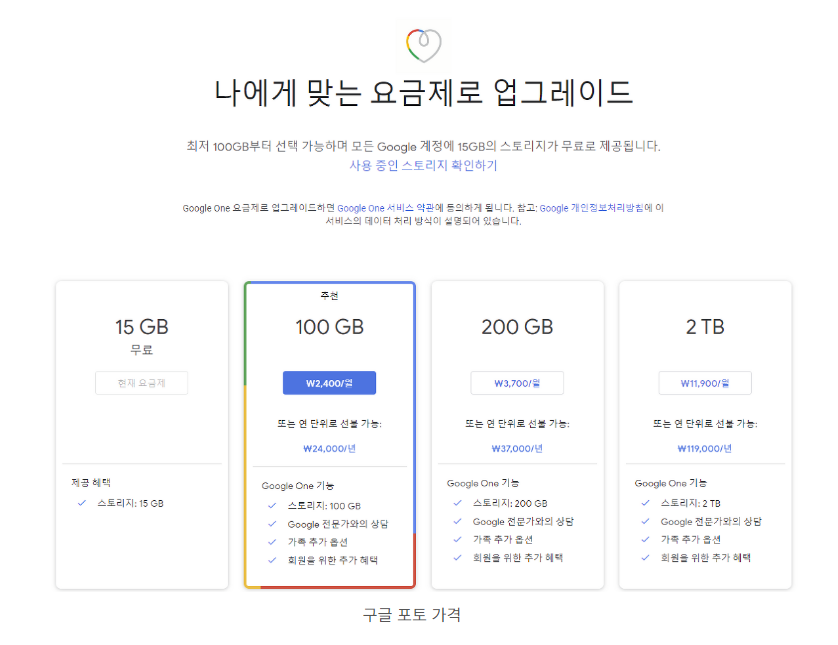
현재 구글포토의 기준으로는 다음과 같은 요금제를 유지하고 있다.
- 100GB – 24,000원
- 200GB – 37,000원
- 2TB – 119,000원
위와 같은 년 단위 요금제를 제공하고 있으며, 월단위도 결제가 가능하지만 사진을 영구 보관 목적이라면 월단위를 이용하는 경우보다는 년 단위 결제를 이용하는 편이 더 많을 수 있으며, 금액적으로 봤을 때는 평생 사용 시에는 꽤나 부담스러운 가격이 아닐 수 없다.
그렇기에 개인 소장용 사진이다 동영상의 소중한 추억들을 보관하기 위해서는 다른 방법을 강구해야만 했는데, 나의 경우에는 이를 대처하기 위해서 구글픽셀 – 1세대 제품을 대안으로 선택했다.
구글 픽셀 폰 1세대의 경우 구글에서 2016년 10월에 공개한 안드로이드 기반의 스마트폰으로, 구글포토의 고화질 무제한 업로드 이외에도, 원본 사진 무제한 업로드가 가능하다는 장점이 있으며, 디지털카메라의 원본 RAW 포맷 확장자 파일을 그대로 올릴 수 있다는 장점도 존재한다. 다만 최신 기존의 카메라의 원본 RAW 파일은 그대로 올라가지 않을 수 있기에 주의가 필요하며, 만일 사용하는 카메라의 원본 RAW 파일로 구글 포토의 업로드가 안된다면, 어도비의 DNG 포맷으로 변환해서 업로드를 한다면 어렵지 않게 구글포토 업로드가 가능해진다.
구글 픽셀폰 구매하기
구글 픽셀폰은 현재 픽셀 7세대까지 공개가 되었으며 픽셀폰이 있다면 원본사진까지 무제한 업로드가 가능하다만 전 세대의 기종이 가능한게 아니기 때문에 꼭 픽셀 1세대를 구매를 해야한다.
각 세대별로 다음과 같은 구글포토 이용이 가능하다
- 6세대 : 구글포토 유료
- 2~5세대 : 고화질 무제한 업로드
- 1세대 : 원본파일 무제한 업로드
그렇기 때문에 구글의 픽셀폰은 꼭 1세대를 구매를 해야한다.
대략적인 가격은 배송비포함 10만원에서 15만원 내외이면서, 용량은 16GB ~ 128GB 까지 있다.
만약 구매할 의사가 있다면 용량은 꼭 128GB의 용량의 제품을 구매하길 권한다.
16GB, 32GB를 이용하는 경우 모바일의 기본적으로 설치되는 용량이 있기에 실상 업로드에 사용할 수 있는 용량이 그렇게 많지 않기 때문이다. 그렇기에 사진이나 영상 사용량이 많다면 최대한 큰 용량의 핸드폰을 구매하는 것을 추천한다.
구글픽셀폰으로 구글포토 무제한 업로드하기
기존 사용하는 핸드폰의 설정
구글포토를 무제한으로 업로드하기위해서는 구글포토와 원 드라이브 앱의 설치가 필요하다.
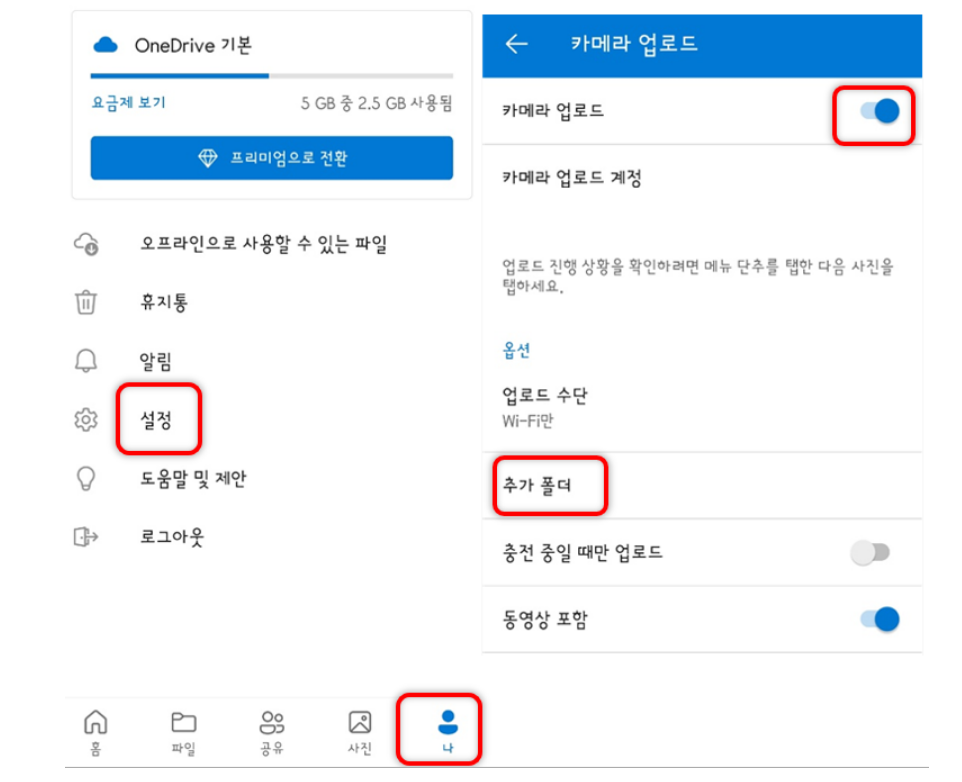
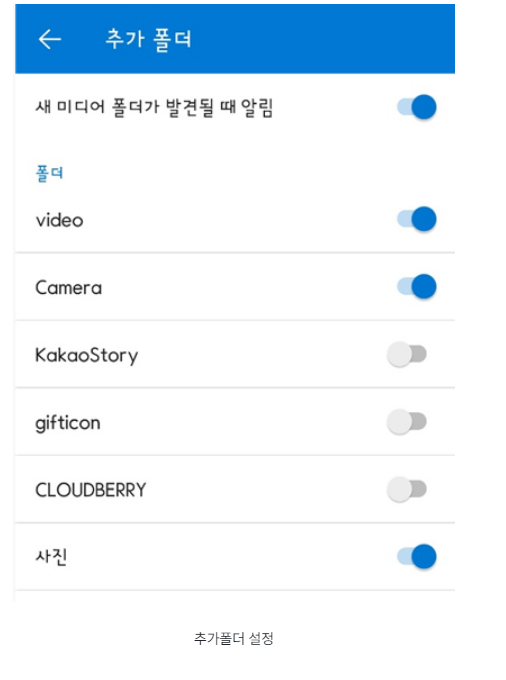
- 구글 포토앱에서 백업 중지를 선택한다.
- 원드라이브앱을 설치하고 설정에서 카메라 업로드를 설정
나 -> 설정 -> 카메라 업로드 순으로 선택후 활성화
추가 폴더를 선택하여 업로드할 폴더를 선택 - 업로드는 전체 폴더를 사용하여 업로드도 가능하지만 원하는 폴더를 선택하여 업로드도 가능하다.
실제 사용하는 핸드폰에서는 위의 설정을 해주면 해야할 설정이 끝이난다.
아이폰의 경우도 위의 방법과 비슷하게 설정이 가능하다.
구글 픽셀폰에서의 설정
기존의 아마존의 구글 픽셀의 경우 4가지 정도의 설정을 하게되면 세팅이 끝이나게 된다.
- 구글 포토 백업설정
- Onedrive 설정(실사용 핸드폰과 동일한 계정으로 로그인)
- Onesync 설정
- 매크로 설정을 통하여 지속적 업데이트 설정
우선 구글 픽셀에서 구글 포토를 활성화하면 다음과 같은 화면과 같이 무제한 업로드가 가능해진다.
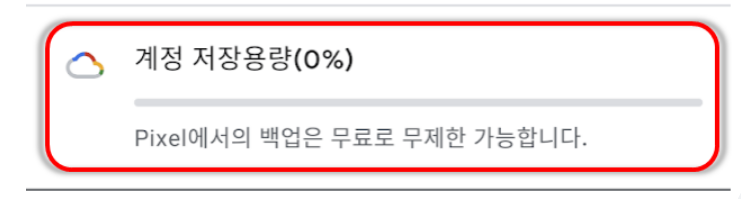
다시한번 말하지만 픽셀의 무료 정책은 픽셀 1의 경우에는 원본 파일이 무제한으로 가능하지만, 픽셀 2의 경우 21년 1월부터 절약환 고화질 버전으로만 백업이 가능해진데 그렇기에 구매시에는 꼭 픽셀1을 사용하도록 하자.
그 다음 원드라이브를 활성화 시켜야한다. 역시나 실사용 폰과 동일한 계정으로 로그인 후 카메라 업로드를 활성하도록 하자.
OneSync 설정
구글 포토 무제한 업로드에서 가장 중요한 부분의 작업이다.
OneSync는 One dricve의 동기화에서 다양한 기능을 사용할 수 있게 도아주는 유틸리티 앱이다. Onesync의 앱의 기능 중 다운로드 후 삭제 기능을 통하여 업로드 후 파일을 깔끔하게 관리할 수 있다.
플레이스토어를 통해서 Onesync를 다운로드 후 원드라이브와 동일한 계정으로 로그인후 동기화 설정을 진행하면 사용이 가능해 진다.
OneDrive의 폴더의 경우 기본값으로 사진을 설정해두고, 장치의 내장 폴더 역시 DCIM으로 설정한다.
픽셀에서 찍은 사진으로 인식해서 자동으로 구글 포토스에 업로드하게 하는 역할을 하게 된다.
그후 동기화 방법이 가장 중요한데, 꼭 다운로드 후 삭제를 해야지만 OneDrive의 기본 용량으로 계속 백업이 가능해진다.
그 후에는 자동 동기화 시간을 한 시간 정도로 설정하고 세팅을 마무리한다.
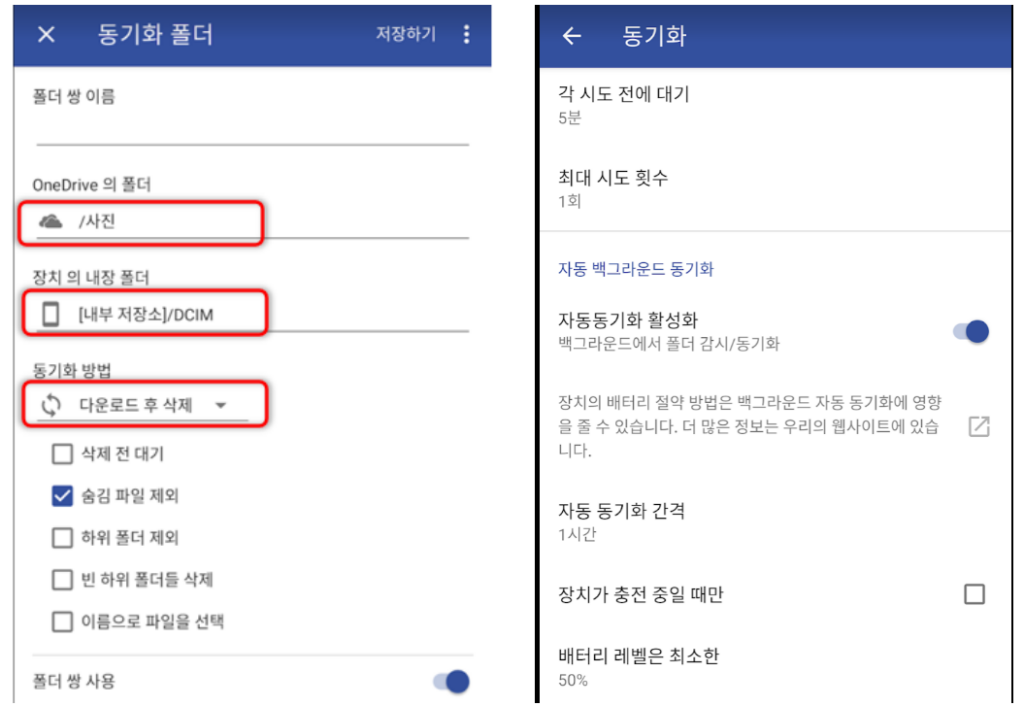
그 다운 실제 사용한는 핸드폰에서 OneDrive를 이용하여 백업을 하고, 픽셀 핸드폰에서 Onesync앱을 통하여 다운로드 후 One Drive의 다운로드 한 파일을 삭제, 그 후 픽셀 폰에서 구글 포토스로 업로드를 하게되어 무제한으로 구글포토스 이용이 가능하게된다.
이 때역시 픽셀핸드폰의 용량도 함께 사용되기 때문에 주기적으로 구글 포토스를 통해서 여유 공간 화보를 선택하여 다운로드 받은 사진을 지워주면 된다.
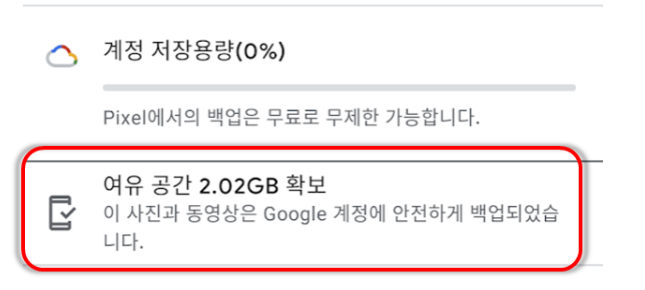
위와 같은 방법을 통하여 실사용 핸드폰의 원드라이브를 통하여 백업을하고 픽셀폰에서는 Onesync앱을 통하여 픽셀폰으로 다운로드 받은 후 One Drive 앱에서 파일을 삭제하고 다운받은 파일은 구글포토스에 업로드하 무제한 이용이 가능해진다.
참고로 이러한 작업은 매크로를 통하여 자동화 방법으로도 가능한데, 현재 픽셀 폰에서 활성화가 안되면 백업이 안되는 이슈가 있기 때문에 Macrodroid 등을 통해서 홈버튼을 누르게 하고, 구글 포토스를 한 번씩 실행하여 용량 지우기를 하는 방법으로 구글 포토스를 길게 눌러 여유 공간을 확보하는 아이콘을 만들어서 해당 아이콘을 매크로로 실행하면 손쉽게 위의 작업을 매크로로 관리가 가능하다.
다른 볼만한 이야기




